Průvodci instalací
Instalační příručky pro všechna zařízení najdete zde.
1: Na domovské obrazovce zařízení najeďte na možnost Najít.

2. Klikněte na tlačítko Hledat.

3. Vyhledejte položku Downloader a vyberte ji.

4. Vyberte aplikaci Downloader.

5. Klikněte na tlačítko Stáhnout.

6. Po dokončení instalace aplikace klikněte na tlačítko Otevřít.

7. Vraťte se na domovskou obrazovku a otevřete Nastavení.

8. Klikněte na položku Můj Fire TV.

9. Zvolte možnosti pro vývojáře.

10. Klikněte na možnost Instalovat neznámé aplikace.

11. Najděte aplikaci Downloader a klikněte na ni.

12. Tím se pro aplikaci Downloader přepne možnost Neznámé zdroje na hodnotu Zapnuto. Tím se v zařízení povolí postranní načítání.

13. Spusťte Downloader.

14. Klikněte na tlačítko Povolit.

15. Klikněte na tlačítko OK.

16. Zadejte následující adresu URL přesně podle obrázku: https://www.iptvsmarters.com/smarters.apk
a klikněte na tlačítko Přejít.
17. Počkejte na stažení souboru.

18. Klikněte na tlačítko Instalovat.

19. Klikněte na tlačítko Hotovo.

20. Otevřete IPTV smarters a vyberte možnost Login with Xtream codes api.

21. Zadejte přihlašovací údaje, které jsme vám zaslali prostřednictvím Whatsappu nebo e-mailu.

Užijte si
Krok 1 : Stažení aplikace
1: Na domovské obrazovce zařízení najeďte na možnost Najít.

2. Klikněte na tlačítko Hledat.

3. Vyhledejte položku Downloader a vyberte ji.

4. Vyberte aplikaci Downloader.

5. Klikněte na tlačítko Stáhnout.

6. Po dokončení instalace aplikace klikněte na tlačítko Otevřít.

7. Vraťte se na domovskou obrazovku a otevřete Nastavení.

8. Klikněte na položku Můj Fire TV.

9. Zvolte možnosti pro vývojáře.

10. Klikněte na možnost Instalovat neznámé aplikace.

11. Najděte aplikaci Downloader a klikněte na ni.

12. Tím se pro aplikaci Downloader přepne možnost Neznámé zdroje na hodnotu Zapnuto. Tím se v zařízení povolí postranní načítání.

13. Spusťte Downloader.

14. Klikněte na tlačítko Povolit.

15. Klikněte na tlačítko OK.

16. Zadejte kód downloaderu : 7007665
a klikněte na tlačítko Přejít.
17. Počkejte na stažení souboru.

Počkejte na dokončení stahování souboru
18. Klikněte na tlačítko Instalovat a po dokončení instalace. Aplikaci můžete otevřít.
Krok 2: Po otevření aplikace Tivimate klikněte na "PŘIDAT PLAYLIST".
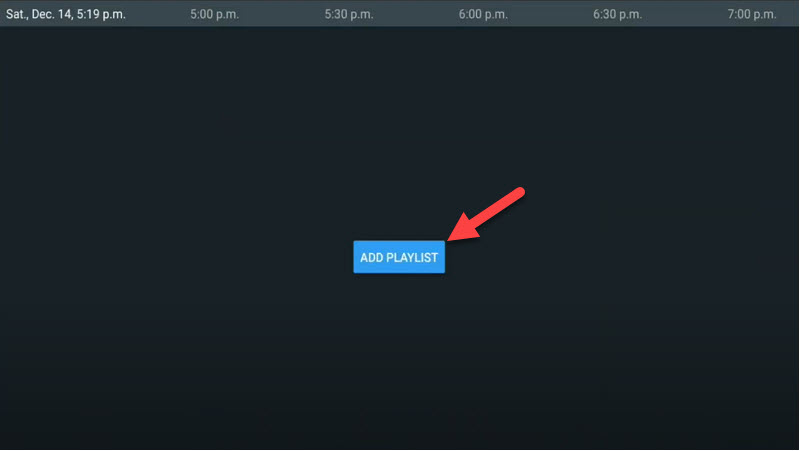
Krok 3: Klikněte na "Xtream Codes login" a oni Další.
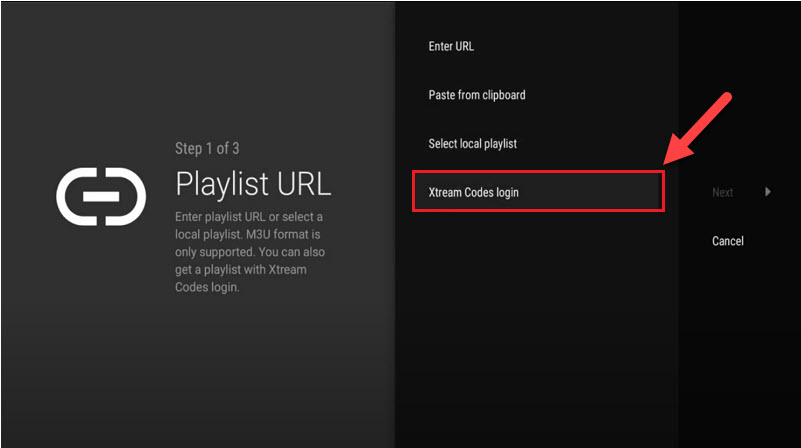
Krok 4: V tomto kroku je třeba přidat Adresa serveru, Uživatelské jméno a Heslo který lze nalézt na e-mailu, který od nás dostanete, nebo na zprávě WhatsApp.
Pokud chcete mít také VOD, označte "Zahrnout VOD" .
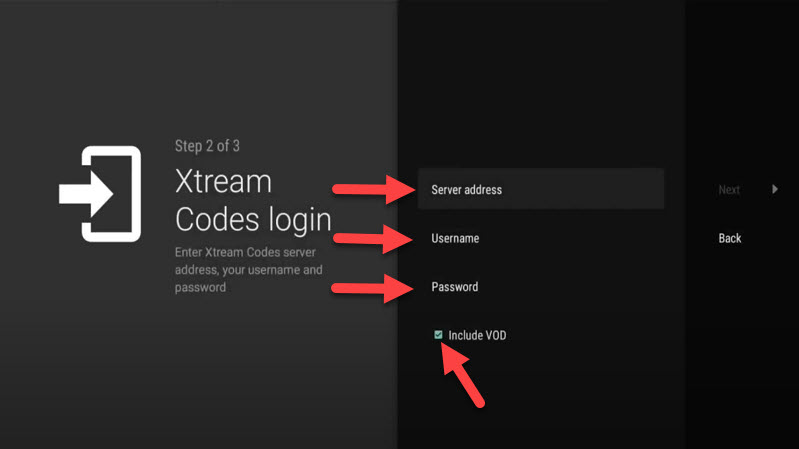
Pokračujte a kanály se po chvíli objeví.
Funkce na Tivimate IPTV Player
Na Tivimate máte přístup k mnoha různým užitečným funkcím, uvádíme některé z nich:
- Moderní uživatelské rozhraní navržené pro velké obrazovky
- EPG - Plánovaná aktualizace televizního průvodce
- Automatické spuštění při startu systému
- Oblíbené kanály
- Obraz v obraze
- Dohánění
- Záznam
Po otevření kanálu se zobrazí toto zobrazení, do EPG se dostanete kliknutím na "Televizní průvodce".
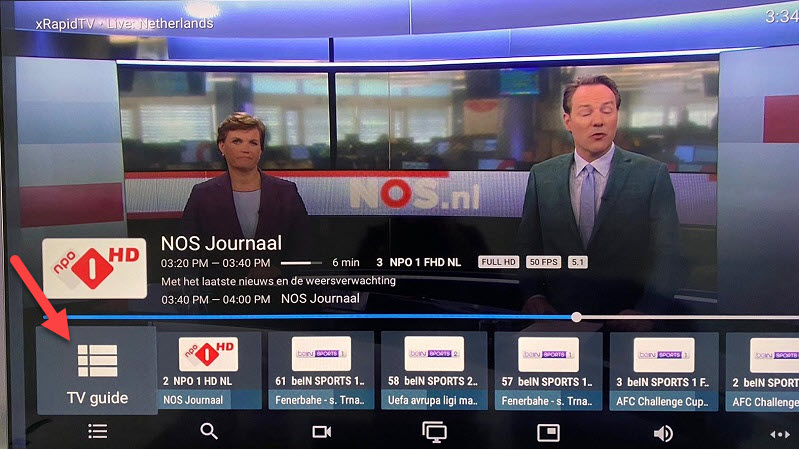
Podržením tlačítka "OK" na 2 sekundy zobrazíte nabídku nastavení, kde se zobrazí mnoho funkcí, například Nahrávání.
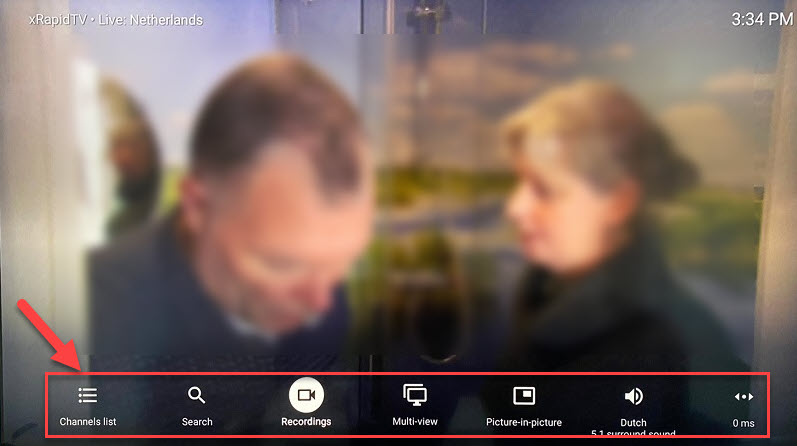
Posuňte se trochu doprava a uvidíte další možnosti, jako je povolení titulků "CC" nebo "Přidat k oblíbeným" .
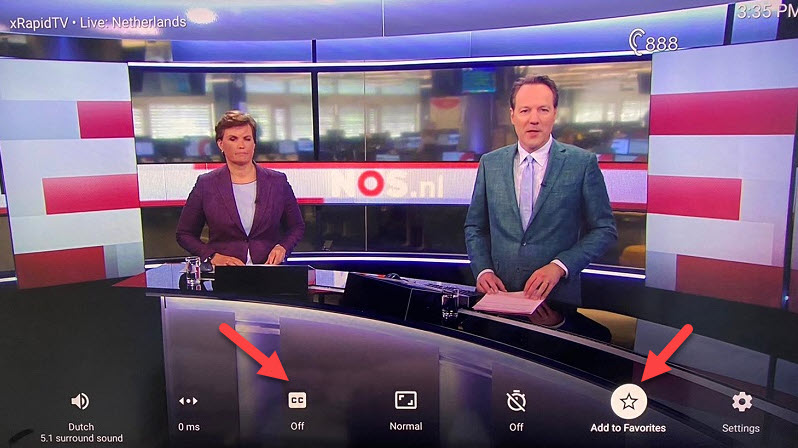
Na konci klikněte pravým tlačítkem myši na "Nastavení" a zobrazíte další možnosti.
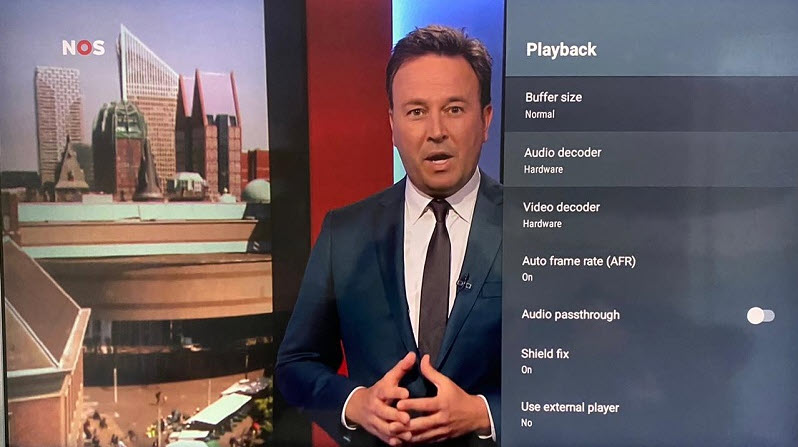
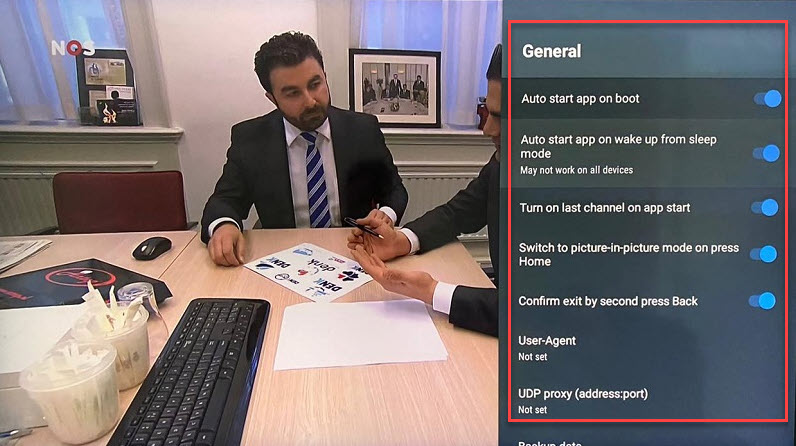
Neváhejte s námi diskutovat v komentářích níže.
Krok 1: Začněte stažením aplikace IPTV Smarters prostřednictvím této adresy URL : https://www.iptvsmarters.com/smarters.apk
Krok 2: Po stažení aplikace ji otevřete a zadejte přihlašovací údaje.

Krok 3: Zadejte přihlašovací údaje, které jsme vám poskytli po získání předplatného u nás.
Nyní klikněte na tlačítko "ADD USER" a přejděte do další části.
Krok 4: Počkejte několik sekund.
Krok 5: Nyní klikněte na ikonu "Live TV", jak je znázorněno na obrázku pomocí červené šipky.

Krok 6: Nyní musíte vybrat skupinu kanálů, které chcete sledovat, a přejít k další části.
Krok 7: Nyní musíte kliknout na název kanálu a poté dvojitým kliknutím na malou obrazovku změnit na celou obrazovku jako poslední krok.
Hotovo
Krok 1: Začněte stažením aplikace IPTV Smarters z obchodu Apple Store prostřednictvím této adresy URL :
https://apps.apple.com/in/app/smarters-player-lite/id1628995509
nebo ji můžete vyhledat v App Store
nainstalujte aplikaci do zařízení IOS.
Krok 2: Po stažení aplikace ji otevřete a zadejte přihlašovací údaje.

Krok 3: Zadejte přihlašovací údaje, které jsme vám poskytli po získání předplatného u nás.
Nyní klikněte na tlačítko "ADD USER" a přejděte do další části.
Krok 4: Počkejte několik sekund.
Krok 5: Nyní klikněte na ikonu "Live TV", jak je znázorněno na obrázku pomocí červené šipky.

Krok 6: Nyní musíte vybrat skupinu kanálů, které chcete sledovat, a přejít k další části.
Krok 7: Nyní musíte kliknout na název kanálu a poté dvojitým kliknutím na malou obrazovku změnit na celou obrazovku jako poslední krok.
Krok 8: Chcete-li přidat EPG, nemusíte přidávat žádnou url adresu EPG, stačí kliknout na "Instalovat EPG" .
Hotovo
Aplikace IPTV Smarters má jedno z nejpřehlednějších a nejjednodušších rozhraní IPTV, takže je pro koncové uživatele velmi snadné a příjemné vyhledávat, v tomto článku najdete návod, jak nainstalovat IPTV Smarters na Samsung a LG Smart TV.
Instalace IPTV Smarters na Samsung a LG Smart TV
- Přejděte na Obchod s aplikacemi Samsung.
- Stáhněte si IPTV Smarters Pro hráč.
- Pro instalaci přehrávače se přihlaste prostřednictvím účtu Samsung iCloud.
- Po dokončení instalace vyberte region.
- Nyní otevřete aplikaci v zařízení.
Instalace IPTV Smarters Pro na LG TV
- Přejděte do obchodu LG. (ujistěte se, že máte zapnuté připojení k internetu)
- Přejděte do vyhledávacího řádku a zadejte IPTV Smarters Pro.
- Nainstalujte si aplikaci. (Nechte instalaci dokončit)
- Nyní je zařízení připraveno k použití Služba IPTV.
Jak používat IPTV Smarter Pro
1-Možná budete vyzváni k podpisu smlouvy TOS. Pokud se tak stane, klikněte na přijmout.
2-Je také možné, že budete vyzváni k výběru způsobu instalace seznamu skladeb. Přednost by mělo mít rozhraní XC API.
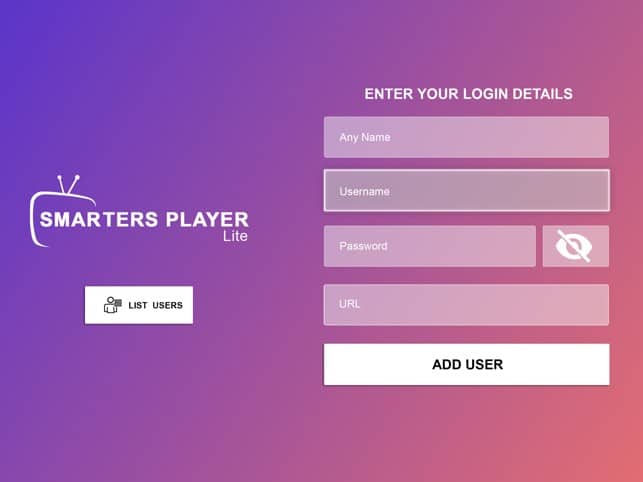
3-A zde máme dobře známou přihlašovací stránku rozhraní API Xtream Codes.
Pokud je url adresa M3U, kterou jste obdrželi od uživatele Us, tato:
http://myprovider.xyz/get.php?username=user1&password=pass1&type=m3u_plus&output=tsPak by se měl rozdělit na následující údaje, pokud jej chceme vložit do výše uvedené přihlašovací stránky.
Název playlistu: Pojmenujte ji cokoli, co se vám líbí
Uživatelské jméno: podle výše uvedené url adresy by to mělo být user1
Heslo: podle výše uvedené url adresy by to mělo být pass1
Server/URL:port : podle výše uvedené url adresy by to mělo být http://myprovider.xyz:80 ale s Televizory LG a Samsung. ignorujte url adresu hostitele, kterou od nás dostanete, a použijte tuto. http://cf.hi-cdn.me
Poznámka: výše uvedená url m3u byla pouze příkladem, nepoužívejte ji.
4-Umožnit aplikaci stahovat obsah ze serveru(ů) poskytovatele IPTV.
5-Seznam skladeb je nyní načten a můžete na něj kliknout.
6-Pro aplikaci můžete nastavit heslo
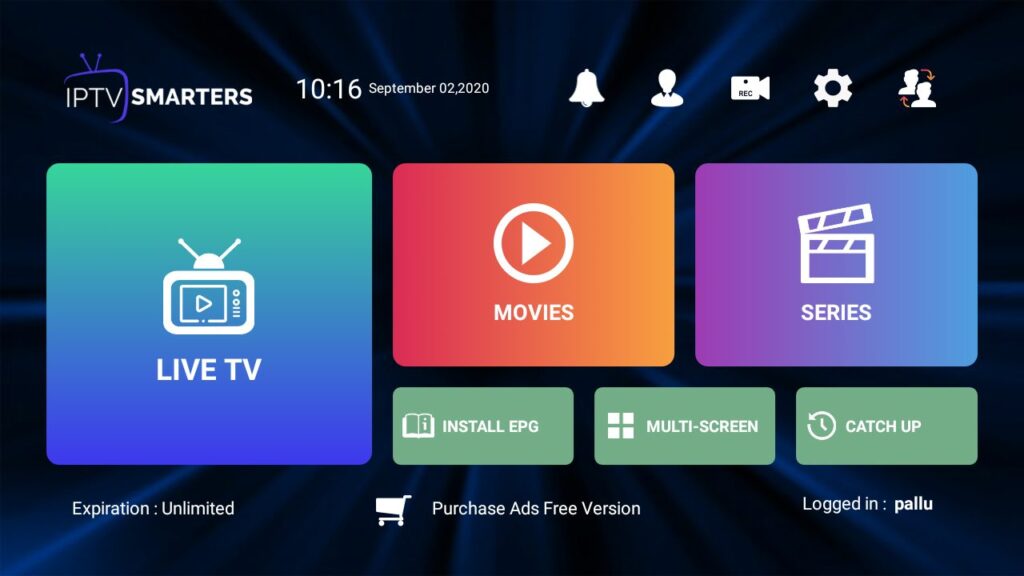
7-Užijte si sledování obsahu.
Krok 1: Pošlete nám MAC adresu svého MAG přes Whatsapp/Email/Live Chat
Krok 2: Po provedení platby vám zašleme odkaz na portál.
IPTV Smarters je jednou z nejlepších aplikací IPTV, která byla dříve k dispozici na zařízeních se systémem Android a iOS.
Nyní je tu dobrá zpráva pro uživatele Windows, IPTV Smarters je tady.
Na jejich webových stránkách si můžete stáhnout IPTV Smarters pro různé platformy:
Webové stránky IPTV Smarters

IPTV Smarters poskytuje mnoho různých funkcí, jako např. Živý televizní přenos, Filmya Série. Jednou ze zajímavých možností, které v této aplikaci máte, je. Dohnat.
Catch up byl dříve dostupný pouze v boxech MAG, ale nyní vám tuto možnost poskytují některé vzácné aplikace a jednou z nejlepších je IPTV Smarters.
S funkcí catch up nikdy nepřijdete o svůj oblíbený program.
Co je to dohánění?
Jak přidat kanály IPTV do IPTV Smarters v systému Windows
Krok 1: Jak jsme se zmínili nahoře, můžete si stáhnout IPTV Smarters přímo z jejich webových stránek, zde je přímá url adresa ke stažení:
https://www.iptvsmarters.com/#downloads
Krok 2: Po instalaci a spuštění softwaru se pokuste "PŘIDAT NOVÉHO UŽIVATELE" .
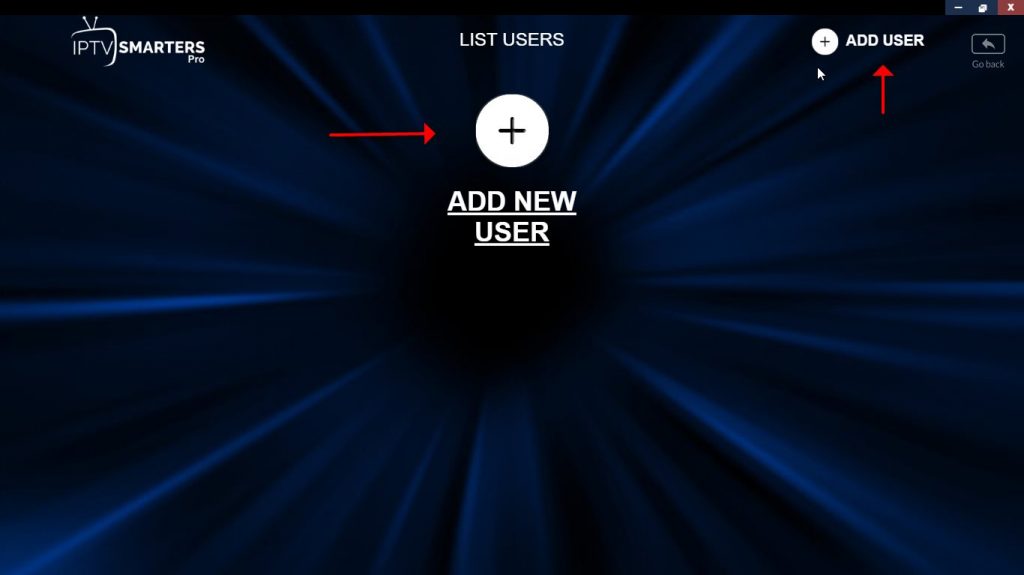
Krok 3: Nyní je třeba zadat přihlašovací údaje. Vyberte a zadejte "Jakékoli jméno", které chcete uvést v prvním prázdném políčku. A vyplňte Uživatelské jméno, Heslo a URL adresa serveru snadno z e-mailu, který od nás dostanete po přihlášení k odběru.
Klikněte na PŘIDAT UŽIVATELE.
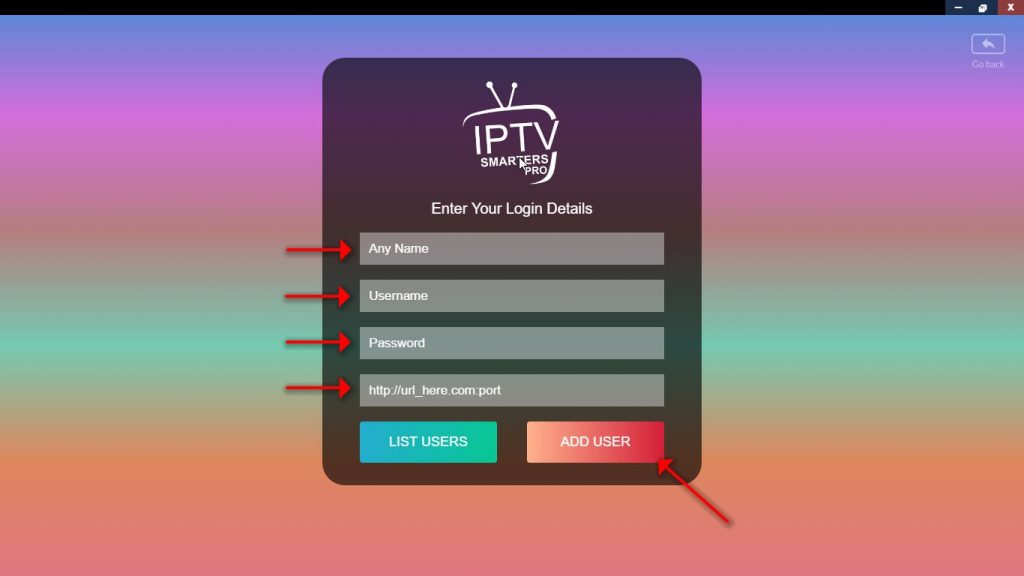
Krok 4: Po přihlášení klikněte na "ŽIVÁ TELEVIZE" .
V tomto kroku se v dolní části stránky zobrazí datum vypršení platnosti předplatného.
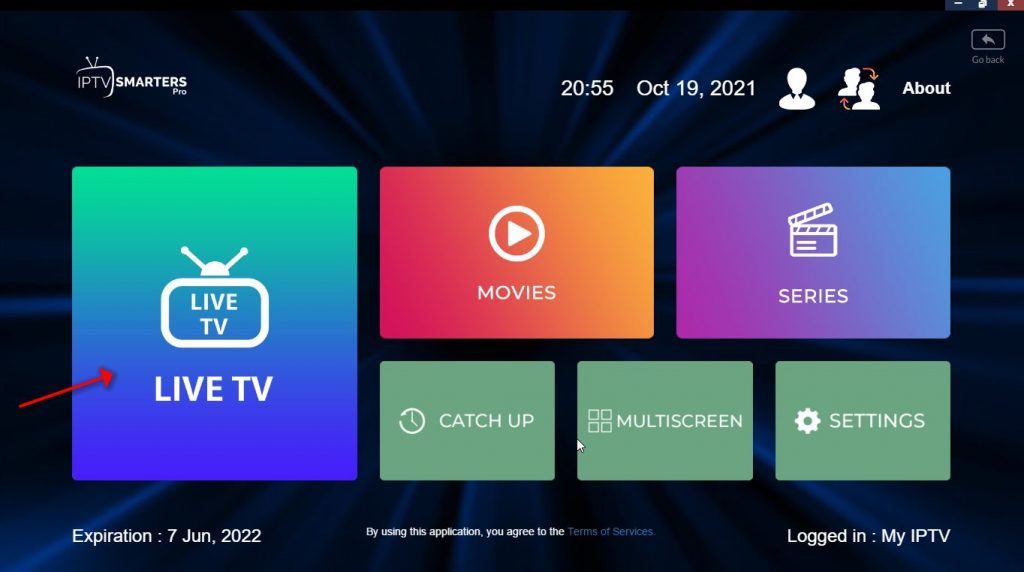
Krok 4: Vyberte kytici a Přehrát žádoucí kanály.
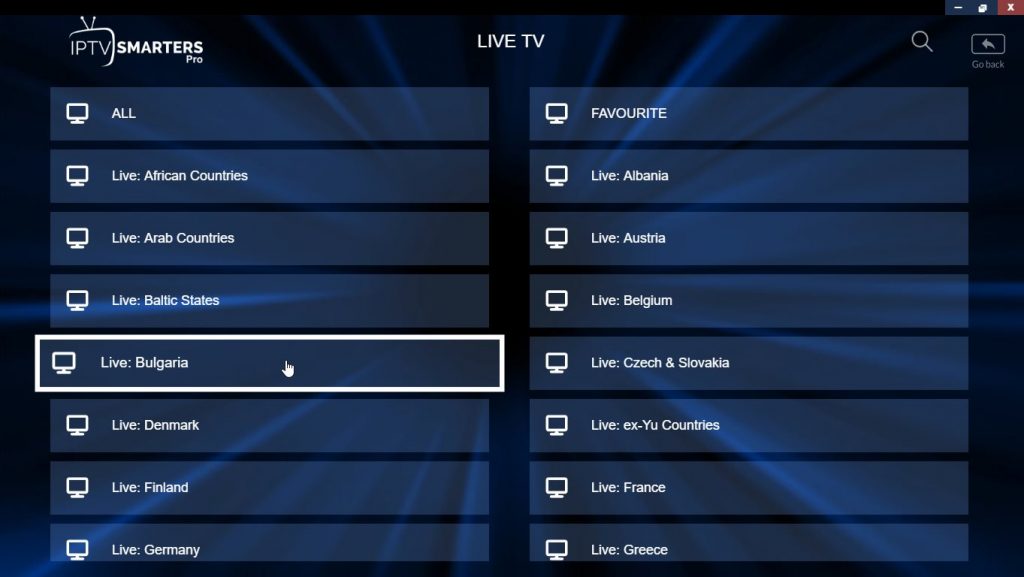
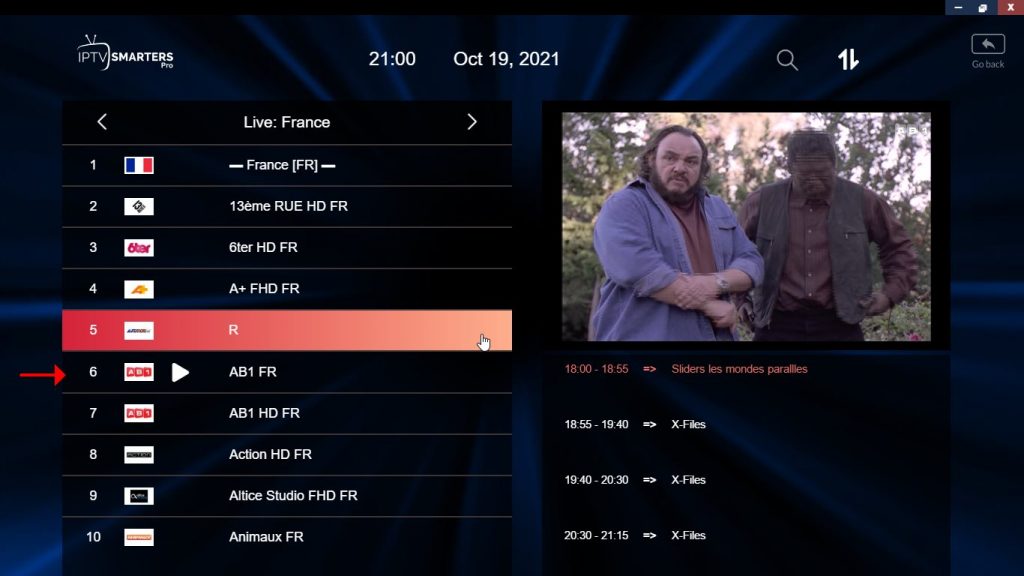
Užijte si to!
Funkce IPTV Smarters
- Živě, Filmy, seriály a TV
- Catchup Streamování
- Podpora: EPG
- Rodičovská kontrola Integrované pro každou kategorii
- Vestavěný výkonný přehrávač
- Podpora: Hraní s externími hráči
- Atraktivní a působivé rozvržení a větší uživatelská přívětivost
- Podpora: Dynamické přepínání jazyků
V případě potřeby další pomoci se prosím vyjádřete níže.
Co si myslíte o IPTV Smarters?
Podělte se s námi o své zkušenosti.
